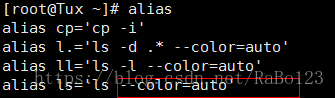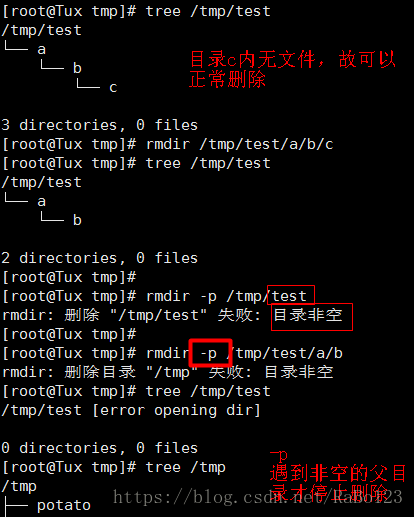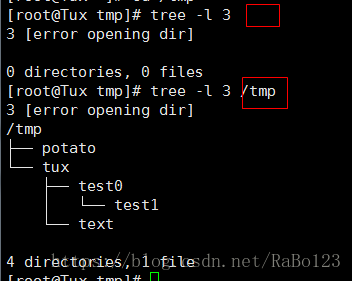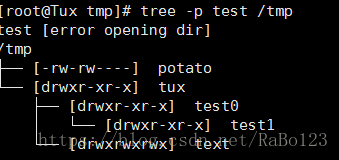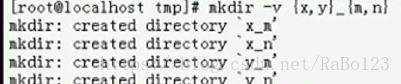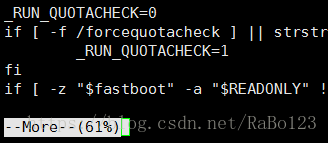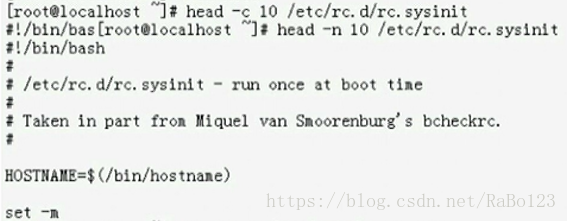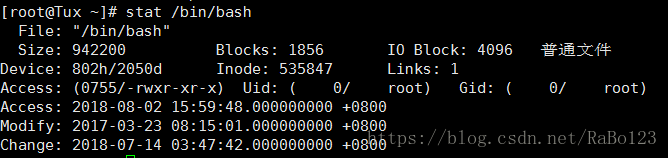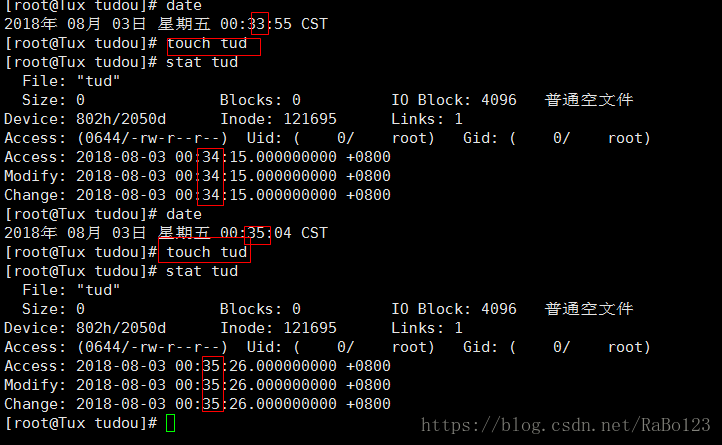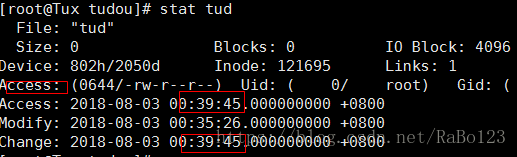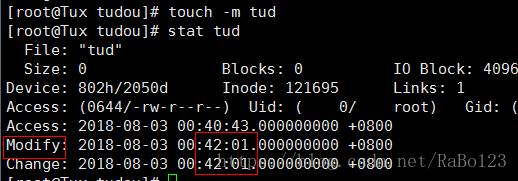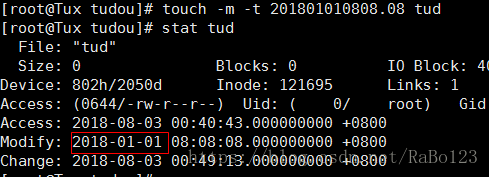目录
目录管理类命令
一、相关命令
cd, pwd, ls
mkdir, rmdir, tree
二、目录管理类命令
1.mkdir, rmdir
mkdir [options] /path/to/somewhere
mkdir /tmp/a/b/c/d P.S. 真正创建的目录是最右侧的d
/tmp/a/b/c/ 为路径 d为目录,若目录以存在则报错
-p:存在时不报错,且可自动创建所需的各目录
e.g. mkdir -p /tmp/test1/test2/test3
-v:显示详细信息
-m MODE:创建目录时直接指定权限
ls用了别名,别名启用了颜色显示法则
蓝色:目录
黑色:普通文件
绿色:具有执行权限的文件
rmdir:(只能)删除空目录
rmdir [OPTION]... DIRECTORY...
-v:显示过程;
-p:把空的父目录也删了
2.tree:显示目录层级结构
tree [选项] /path/to/somewhere
-d:仅显示目录
-L level:指定显示的层级数目
-P pattern:只显示由指定pattern匹配到的路径
3.练习
①如何创建/tmp/x/y1, /tmp/x/y2, /tmp/x/y1/a, /tmp/x/y1/b, /tmp/x/y2/a, /tmp/x/y2/b(十大技巧之一)
mkdir /tmp/x/{y1,y2}/{a,b}
①’如何创建/tmp/x/y1, /tmp/x/y2, /tmp/x/y1/a, /tmp/x/y1/b,
mkdir /tmp/x/{y1/{a,b},y2}
②如何创建x_m, y_m, x_n, y_n
mkdir {x,y}_{m,n}
③如何创建/tmp/bin, /tmp/sbin, /tmp/usr, /tmp/usr/bin, /tmp/usr/sbin
mkdir -p /tmp/{bin,sbin,usr/{bin,sbin}}
文本文件查看类命令:
一、相关命令
cat, tac
more, less, tail, head 交互式查看
二、文本文件查看类命令
1.more
more [OPTIONS...] FILE...
-d:显示翻页及退出提示
+#:从指定数字的行开始显示
翻到尾部或输入q会退出
e.g. more /etc/rc.d/rc.sysinit
2.less
less [OPTIONS...] FILE...
3.head
head [OPTION]... [FILE]...
获取文件头
-c #:指定获取前#字节
-n #:指定获取前#行
-#:指定获取前#行
不带任何选项则默认前十行
4.tail
tail [OPTION]... [FILE]...
-c #:指定获取后#字节
-n #:指定获取后#行
-#:
-f:跟踪显示文件新追加的内容
[Ctrl]+c:退出
文件的时间戳管理工具
1.查看文件状态:stat
三个时间戳:
access time:访问时间,简写为atime,读取文件内容
modify time:修改时间, mtime,改变文件内容(数据)
change time:改变时间, ctime,元数据发生改变
2.touch
将每个文件的访问时间和修改时间改为当前时间
不存在的文件将会被创建为空文件,除非使用-c 或-h 选项
文件:metadata, data
用法:
touch [OPTION]... FILE...
-a:仅改访问时间
-m:仅改修改时间
-t STAMP:把时间戳改为指定时间
[[CC]YY]MMDDhhmm[.ss]
-c:如果文件不存,不予创建
不加参数:文件不存在,则创建新的空文件
e.g. 仅改访问时间(change时间也会随着改变)
e.g. 仅改修改时间(change时间也会随着改变)
回顾
目录管理及文件查看
目录管理:mkdir, rmdir
文件查看:more, less, tail, head
时间戳管理:touch
-a, -m, -t
-c
参考资料:
马哥随堂笔记
注:诚恳欢迎读者对本文提出批评意见,若发现存在错误,我定第一时间修改。如果读者觉得文章对您有帮助,欢迎点赞鼓励一下哟٩(๑❛ᴗ❛๑)۶。